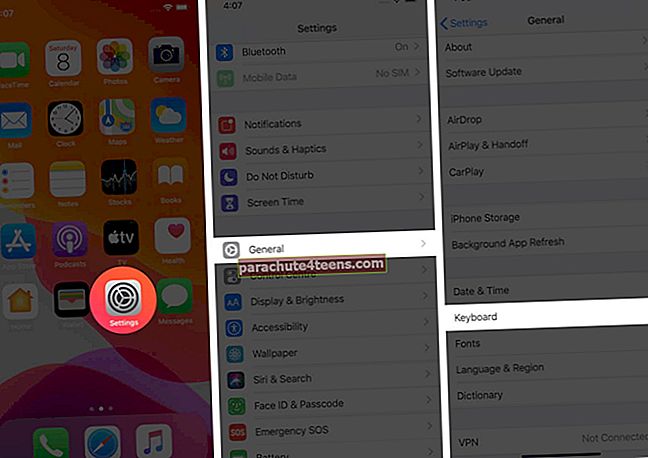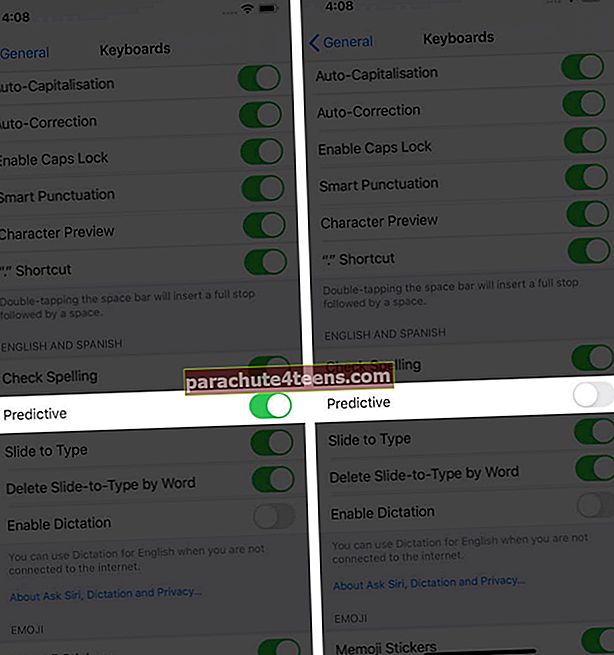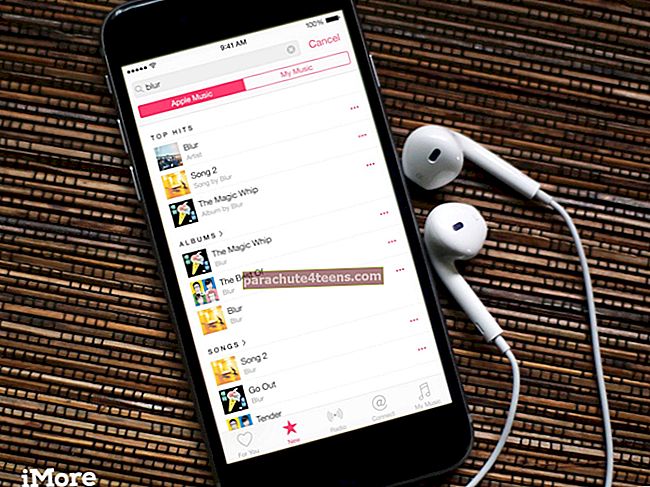Nuspėjamasis tekstas ir „iOS“ jau kurį laiką yra kartu. Nors kai kurie yra susipažinę su pavadinimu, yra nedaugelis, kuriems vardas galėtų būti naujas. Paprasčiau tariant, tai mažas horizontalus skyrius virš klaviatūros, kuris siūlo jums žodžius, kuriuos jums reikia ar galbūt norite įvesti. Nors negalime paneigti, kad tai buvo labai naudinga žmonėms, pastebimas skaičius, kad tai atrodo erzinantis ir varginantis. Jei patenkate į pastarąją kategoriją, tai yra tinkama vieta mokytis kaip išjungti nuspėjamąjį tekstą „iPhone“ ir „iPad“.
- Kas yra nuspėjamasis tekstas?
- Kaip išjungti nuspėjamąjį tekstą „iPhone“ ir „iPad“ naudojant nustatymus
- Kaip išjungti nuspėjamąjį tekstą iš „iPhone“ arba „iPad“ klaviatūros
Kas yra nuspėjamasis tekstas?
„Tai programinė įranga, sukurta naudojant mašininį mokymąsi, kad būtų lengviau spausdinti. Tai siūlo jums žodžius ir frazes į priekį, kuriuos galbūt planuojate / galvojate įvesti. “
Programinė įranga naudoja mašininio mokymosi algoritmus, kad analizuotų jūsų rašymo stilių ir dažnai naudojamas frazes bei žodžius, kad pateiktų geriausią įmanomą pasiūlymą.
Kaip išjungti nuspėjamąjį tekstą „iPhone“ ir „iPad“ naudojant nustatymus
- Atidaryk Nustatymai programą savo įrenginyje.
- Paspausti Generolas ir slinkite žemyn ikiKlaviatūra“Ir bakstelėkite jį.
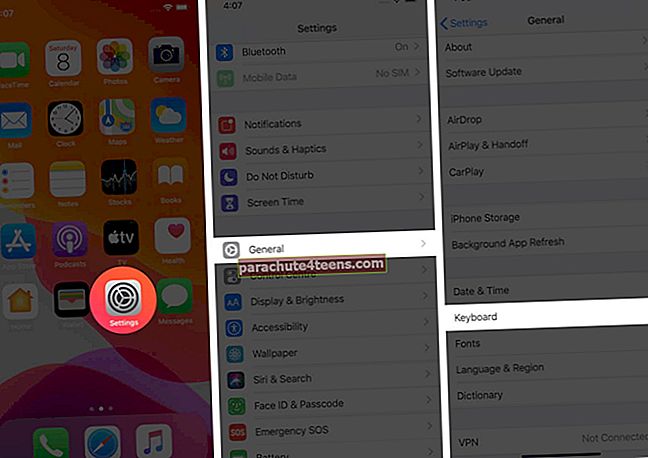
- Čia, be kitų variantų, rasite „NuspėjamasSkirtuką. Čia galite pasirinkti jį įjungti arba išjungti.
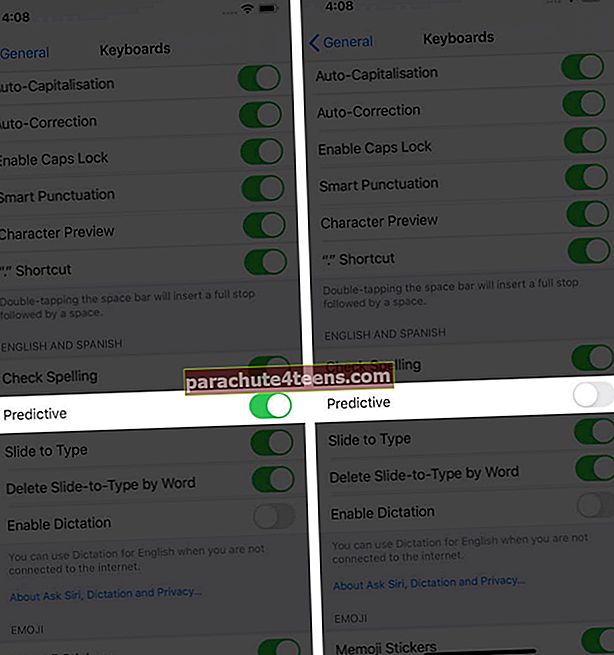
Kaip išjungti nuspėjamąjį tekstą iš „iPhone“ arba „iPad“ klaviatūros
- Suraskite ir ilgai paspauskite Žemės rutulio piktograma (?), esančią apatinėje kairėje klaviatūros dalyje.
- Pastebėsite iššokančią vėliavą su galimybe pasiekti „Klaviatūros nustatymai.“Bakstelėkite jį.

- Čia galite įjungti arba išjungti nuspėjamąjį.
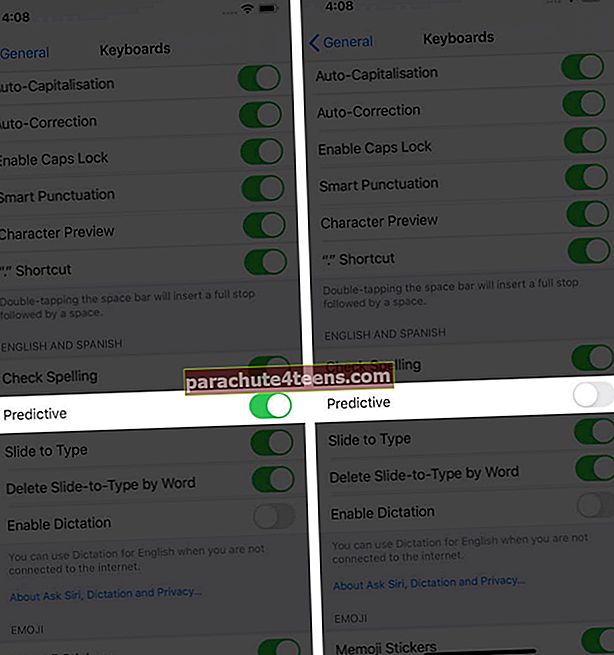
Atsijungimas
„Apple“ komanda nepalieka jokio akmens, kad galėtų aptarnauti savo vartotojus su geriausia patirtimi. Tačiau ne kiekviena funkcija gali tikti tokiems vartotojams. Mes norime padėti jums atsakyti į visas jūsų užklausas ir klausimus, susijusius su „Apple“ produktais. Praneškite mums, ar tinklaraštis jums padėjo, ar ne komentarų skiltyje, ar parašydami mums el.
Taip pat galite skaityti šiuos dalykus:
- Kaip nustatyti ir naudoti daugiakalbį rašymą „iPhone“ ir „iPad“
- Kaip pašalinti „Memoji“ lipdukus iš „iPhone“ klaviatūros
- Kaip pakeisti klaviatūrą „iPhone“ ir „iPad“